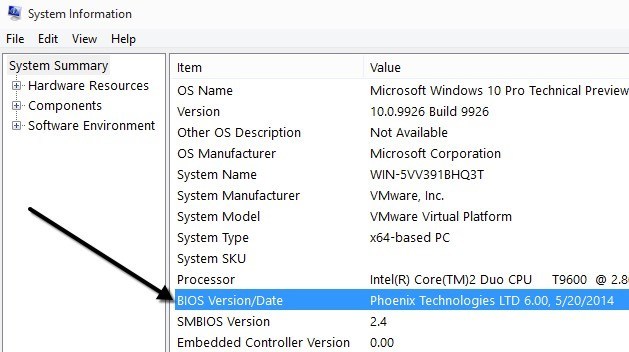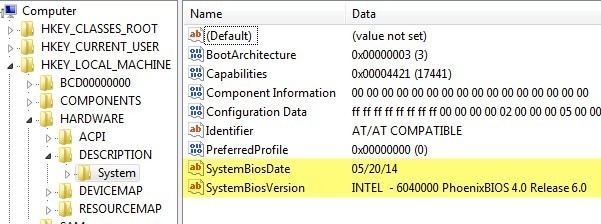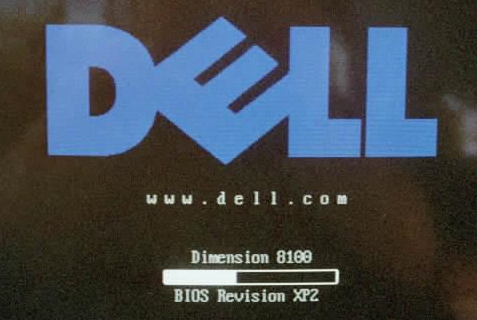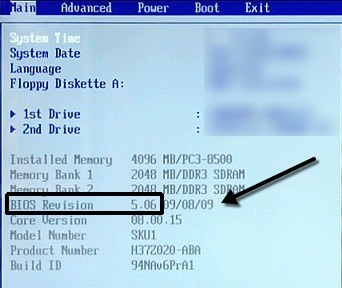랩톱 또는 데스크탑 컴퓨터에서 현재 BIOS 버전을 찾거나 확인해야합니까? BIOS 또는 UEFI 펌웨어는 기본적으로 PC 마더 보드에 설치되어 하드 드라이브, 비디오 카드, USB 포트, 메모리 등을 포함한 내장 하드웨어를 감지하고 제어하는 소프트웨어입니다.
BIOS 업데이트 필요 은 이전에 작성한 내용이며, 해당 기사의 기본 전제는 실제로 특정 필요가 없으면 업데이트되지 않았습니다.
컴퓨터의 BIOS를 업데이트해야합니까? 먼저 BIOS의 현재 버전을 알아야합니다. 이 기사에서는 BIOS 버전을 확인할 수있는 여러 가지 방법을 설명합니다. 최신 버전을 확인한 후 제조업체 웹 사이트를 방문하여 최신 버전을 확인할 수 있습니다.
시스템 정보
시작에서 실행을 선택하고 msinfo32를 입력하십시오. 이렇게하면 Windows 시스템 정보 대화 상자가 나타납니다.
시스템 요약섹션에 BIOS 버전 / 날짜라는 항목을 클릭하십시오. 이제 BIOS의 현재 버전을 알 수 있습니다.
Command Line
컴퓨터를 재부팅하지 않고 BIOS 버전을 확인하는 또 다른 쉬운 방법은 명령 프롬프트를 열고 다음 명령을 입력하는 것입니다.
라인은 단지 BIOS의 버전 번호를 줄 것입니다. 그러나 더 많은 정보를 얻을 수있는 더 많은 명령이 있습니다.
Wmic Bios는 생체 전환을합니다.
Windows 레지스트리Windows는 레지스트리에 저장되며 BIOS 버전도 예외는 아닙니다! 다음 키로 이동하십시오.
HKEY_LOCAL_MACHINE \ 하드웨어 \ 설명 \ 시스템
SystemBiosDate, SystemBiosVersion, VideoBiosDate및 VideoBiosVersion을 포함한 BIOS를 업데이트하십시오.
Windows 시작
컴퓨터에서 BIOS 버전을 확인하는 또 다른 방법은 단순히 컴퓨터를 다시 시작하는 것입니다. Dell을 포함한 일부 컴퓨터는 컴퓨터가 처음 부팅 할 때 BIOS 버전 번호를 표시합니다.
그렇지 않은 경우 BIOS 설정을 입력 할 수 있습니다 시동 중에 F12, DEL, F10 또는 F12 키를 누를 때 나타납니다. 다른 컴퓨터 제조업체는 설정을 입력하는 데 다른 키가있을 수 있지만 대개 어떤 키를 누를 지 알려줍니다.
거의 모든 컴퓨터 제조사마다 다르지만 BIOS 개정판이나 BIOS 버전이 보일 때까지 탐색해야합니다.
기존 BIOS 대신 Windows 8을 실행하는 최신 컴퓨터 인 UEFI를 사용하는 경우, 시작하는 동안 아무 키나 누를 수 없습니다. 이 경우 시스템 복구 옵션으로 부팅 화면을 선택해야합니다. 그 곳에서 문제 해결을 클릭 한 다음 고급 옵션을 클릭해야합니다.
이는 Windows 8을 안전 모드로 만들기 과 동일한 방법이지만 시작 설정을 클릭하는 대신 UEFI 펌웨어 설정을 클릭해야합니다. BIOS가 UEFI가 아닌 경우에는이 옵션이 표시되지 않습니다.
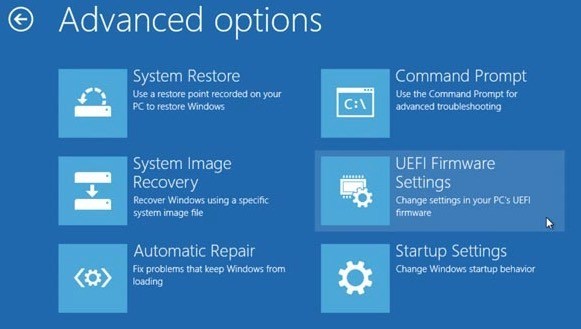
타사 소프트웨어
컴퓨터에 대한 다른 정보를 제공 할 수있는 타사 유틸리티를 사용하려면 Speccy 을 선택하는 것이 좋습니다. Windows PC를위한 최상의 유지 관리 도구 중 하나 인 CCleaner 을 제작 한 회사의 것입니다.
마더 보드를 클릭하면 BIOS라는 섹션이 표시되며 브랜드, 버전및 날짜BIOS. 이 프로그램은 또한 CPU, RAM, 저장 장치 등에 대한 많은 다른 시스템 정보를 제공합니다.
결론
따라서 BIOS 버전을 결정할 수있는 방법은 거의 다릅니다 . BIOS를 업데이트하는 것은 필요한 경우 매우 신중하게해야합니다. 실패한 BIOS 업데이트로 인해 컴퓨터 전체가 손상 될 수 있으며 수리 비용을 많이 쏟을 수 있습니다.
BIOS를 업데이트 할 때 단 한 가지 방법 밖에 없습니다. 각 마더 보드 제조업체는 BIOS 업데이트 도구를 자체적으로 갖추고 있습니다. 일부는 BIOS 자체에서 업데이트 할 수있는 옵션을 가지고 있으며, 다른 옵션은 USB 드라이브에서 부팅하고 BIOS로 BIOS를 업데이트해야합니다.
각 BIOS 파일은 일반적으로 ReadMe 텍스트가 포함 된 압축 된 아카이브 패키지로 제공됩니다 파일. BIOS 업데이트에 대한 정확한 지침이 있기 때문에이 파일을 반드시 읽어야합니다.
피해야하는 BIOS를 업데이트하는 유일한 방법은 Windows 옵션입니다. 일반적으로 Windows 내에서 다운로드하여 실행할 수있는 Windows 응용 프로그램으로 BIOS를 플래싱합니다. 문제는 Windows가 아직 실행 중이며 대개 제조업체 자체에서 권장하지 않기 때문에 실패 할 수 있다는 것입니다. 가장 쉬운 방법이지만 실패의 위험이 가장 큽니다.